A kéttényezős hitelesítés sok ember számára elengedhetetlen biztonsági óvintézkedéssé vált, de aggodalomra is adhat okot. Amikor telefont cserél vagy frissít, a Google Hitelesítő nem telepíti át automatikusan a kódokat – ezt manuálisan kell megtennie.
Szerencsére nem nehéz áthelyezni a Google Authenticator kódokat egyik telefonról a másikra, bár igaz, hogy ez kissé körülményes és időigényes lehet. A Google többé-kevésbé ezt tervezte. Nem lehet túl egyszerű a hitelesítési kódok lekérése bárhonnan, kivéve a kéttényezős hitelesítéshez használt eszközt, különben a 2FA teljes értéke vitás lenne.
Mindazonáltal a következőket kell tudnia ahhoz, hogy a Google Hitelesítőt (és az összes hitelesítési kódot) egy régi telefonról egy újra telepítse. Akár platformokat ugrál, akár iOS vagy Android univerzumban maradsz, a folyamat ugyanaz.
Tartalomjegyzék
Helyezze át a Google Hitelesítőt egy új telefonra
Először is ne csináljon semmit a Google Hitelesítő régi telefonján található példányával. Hagyja most, különben elkaphatja, hogy nem tudja megadni a 2FA kódokat az új telefon beállítása előtt. Kezdje azzal, hogy új eszközére telepíti a Google Hitelesítőt Google Authenticator iPhone-hoz vagy Google Authenticator Androidhoz.
Ezután szüksége lesz a számítógépére. Nyisd ki A Google kétlépcsős azonosítás oldala egy böngészőben, és jelentkezzen be Google-fiókjába, amikor az kéri. Az oldal „Hitelesítő alkalmazás” részében kattintson a „Telefon módosítása” lehetőségre.
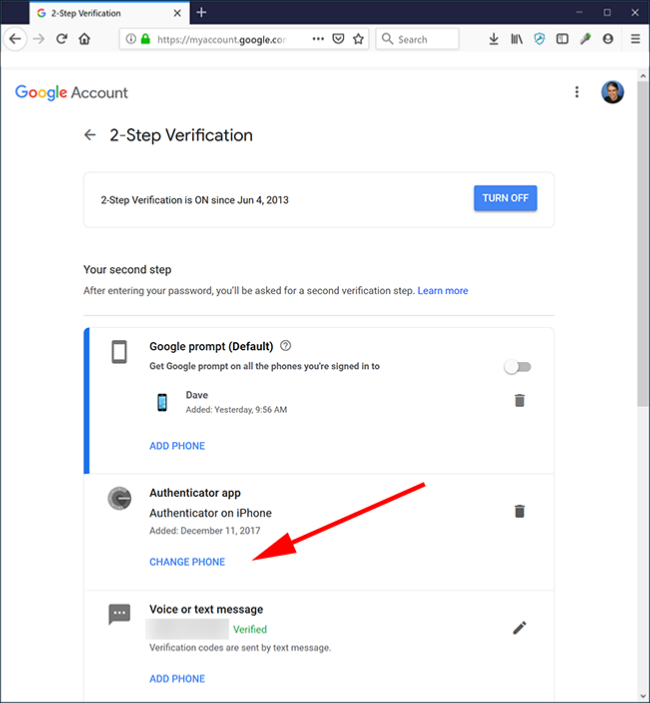
Válassza ki a telefon típusát, amelyre migrál, majd kattintson a „Tovább” gombra.
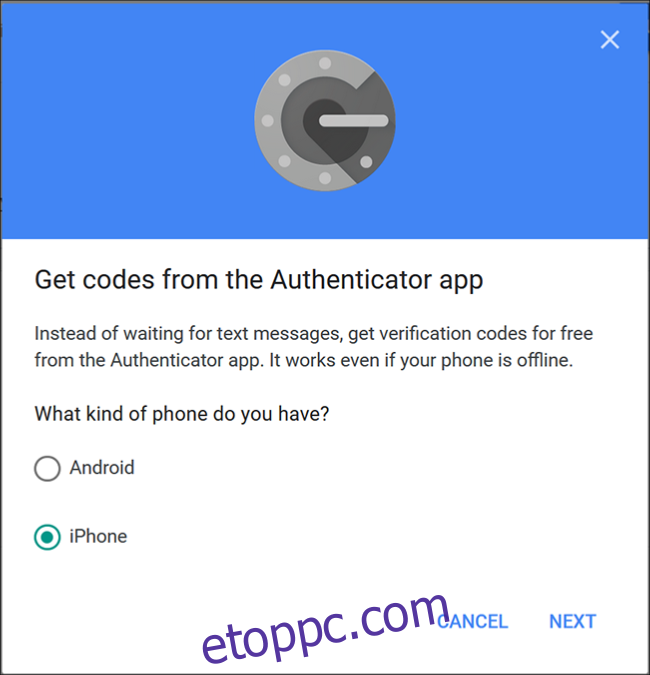
Most látnia kell a „Hitelesítő beállítása” képernyőt vonalkóddal kiegészítve. Nyissa meg a Google Hitelesítőt az új telefonon, és kövesse az utasításokat a vonalkód beolvasásához. Koppintson a „Beállítás”, majd a „Vonalkód beolvasása” elemre.
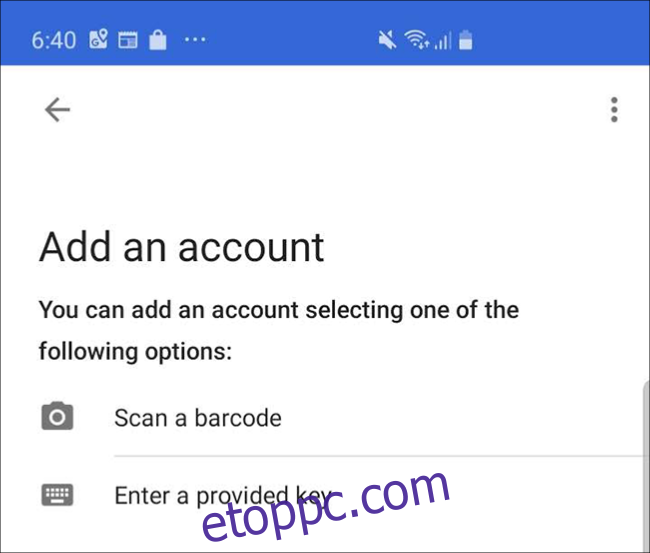
A szkennelés után meg kell adnia az egyszeri kódot, hogy ellenőrizze, működik-e.
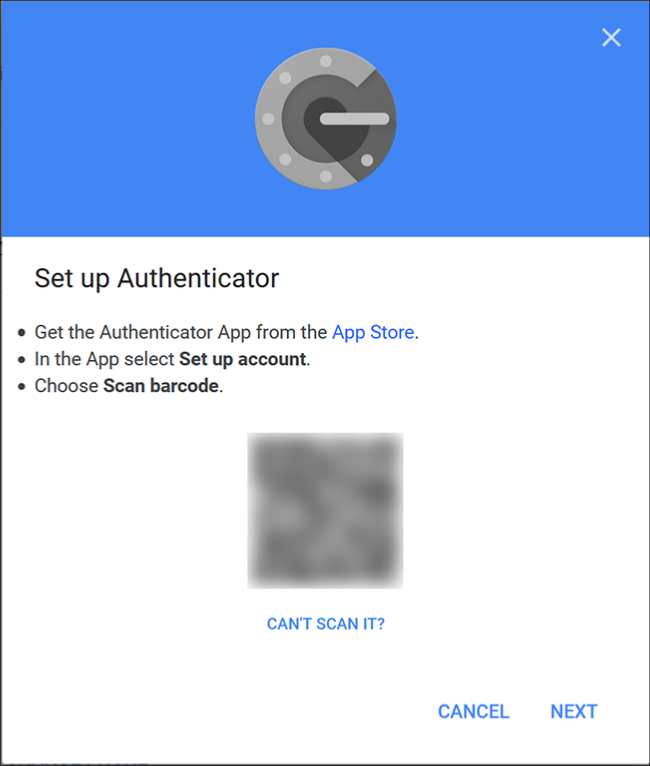
Vigye át Google Hitelesítő kódjait más webhelyekre
Gratula! Most áthelyezte a Google hitelesítési kódját az új telefonra, de ez minden; az egyetlen beállított szolgáltatás a Google. Valószínűleg még mindig egy csomó más alkalmazás és szolgáltatás csatlakozik a Google Hitelesítőhöz – például a Dashlane, a Slack, a Dropbox, a Reddit vagy mások. Ezeket egyenként át kell költöztetnie. Ez az időigényes rész, amelyre korábban utaltunk.
De az általános folyamat egyszerű, még akkor is, ha egy kicsit keresgélned kell a beállításokat. Válasszon egy webhelyet vagy szolgáltatást, amely szerepel a Google Hitelesítő régi példányában (a régi telefonon), és jelentkezzen be a webhelyére, vagy nyissa meg az alkalmazást. Keresse meg a webhely 2FA beállítását. Valószínűleg a webhely fiók, jelszó vagy biztonsági szakaszában található, bár ha a szolgáltatás rendelkezik mobil- vagy asztali alkalmazással, akkor ott lehet. Példa: A Dashlane 2FA-beállításai az asztali alkalmazásban találhatók, nem a webhelyen, míg a Reddit a 2FA-vezérlőket a webhelyen a „Felhasználói beállítások” menüben, az „Adatvédelem és biztonság” lapon helyezi el.
Ha megtalálta a megfelelő vezérlőket, kapcsolja ki a 2FA-t ezen a webhelyen. Valószínűleg meg kell adnia a webhely jelszavát, vagy esetleg a hitelesítési kódot, ezért érdemes kéznél tartania a régi telefont és a hozzá tartozó Google Authenticator példányt.
Végül engedélyezze újra a 2FA-t, ezúttal beolvassa a QR-kódot a Google Authenticator segítségével az új telefonon. Ismételje meg ezt a folyamatot a Google Authenticator régi példányában felsorolt minden webhelyen vagy szolgáltatáson.
Engedélyezze a 2FA-t egyszerre több eszközön
Egy tökéletes világban a 2FA lehetővé teszi a hitelesítő adatok megerősítését egy mobiltelefon vagy más olyan eszköz segítségével, amelyet mindig magánál hord, és amelyhez csak Ön fér hozzá. Ez nagyon megnehezíti a hackerek számára a rendszer meghamisítását, mivel (ellentétben az SMS-ben történő kódok megszerzésével, ami nem különösebben biztonságos) nincs egyszerű módja annak, hogy a rosszfiúk rávegyenek egy másodlagos engedélyezésre, amelyet egy létező helyi alkalmazáson keresztül kapnak. csak a zsebében.
Íme, mi történik a színfalak mögött. Amikor új webhelyet vagy szolgáltatást ad hozzá a Google Hitelesítőhöz, az titkos kulcsot használ a QR-kód létrehozásához. Ez viszont tájékoztatja a Google Hitelesítő alkalmazást arról, hogyan hozhat létre korlátlan számú időalapú, egyszeri jelszót. A QR-kód beolvasása és a böngészőablak bezárása után az adott QR-kód nem generálható újra, és a titkos kulcsot helyben tárolja a telefon.
Ha a Google Authenticator több eszköz között is szinkronizálni tudna, akkor a titkos kulcsnak vagy az ebből eredő hitelesítési kódoknak valahol a felhőben kellene élniük, ami sebezhetővé teszi a feltörésekkel szemben. Ez az oka annak, hogy a Google nem teszi lehetővé a kódok szinkronizálását az eszközök között. Kétféleképpen lehet azonban egyszerre több eszközön is karbantartani a hitelesítési kódokat.
Először is, amikor hozzáad egy webhelyet vagy szolgáltatást a Google Hitelesítőhöz, egyszerre több eszközre is beszkennelheti a QR-kódot. A QR-kódot előállító webhely nem tudja (vagy nem törődik vele), hogy beolvasta. Tetszőleges számú további mobileszközre beolvashatja, és a Google Hitelesítő minden másolata, amelyet ugyanabból a vonalkódból olvas be, ugyanazt a hatjegyű kódot generálja.
Ezt azonban nem javasoljuk így csinálni. Először is, a hitelesítési kódokat több olyan eszközre terjeszti, amelyek elveszhetnek vagy ellophatók. De ami még fontosabb, mivel nincsenek igazán szinkronban, fennáll annak a veszélye, hogy a különböző eszközök nem szinkronizálódnak egymással. Ha például egy adott szolgáltatásnál ki kell kapcsolnia a 2FA-t, majd csak egy eszközön kell újra engedélyeznie, előfordulhat, hogy többé nem tudja, melyik eszköz rendelkezik a legfrissebb és leghelyesebb hitelesítési kódokkal. Ez egy katasztrófa, amely megtörténik.
Használja az Authyt, hogy ezt megkönnyítse
Lehetőség van a hitelesítési kódok szinkronizálására az eszközök között – ezt egyszerűen nem tudja megtenni a Google Authenticator segítségével. Ha azt szeretné, hogy az összes 2FA-kód több eszközön is legyen rugalmas, akkor az Authyt ajánljuk. Működik a Google Authenticatort használó összes webhelytel és szolgáltatással, és titkosítja a kódokat az Ön által megadott jelszóval, és a felhőben tárolja. Ez sokkal könnyebbé teszi a több eszköz használatát és a migrációt, a titkosított felhőalapú szinkronizálás pedig egyensúlyt kínál a biztonság és a kényelem között.
Az Authy segítségével nem kell kétfaktoros hitelesítést beállítania minden eszközén, amikor új telefonra költözik. Javasoljuk, hogy váltson át a Google Hitelesítőről az Authyra, hogy a jövőben megkönnyítse az új telefonra való áttelepítési folyamatot.
